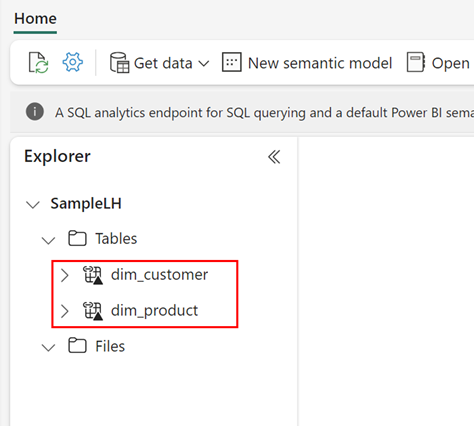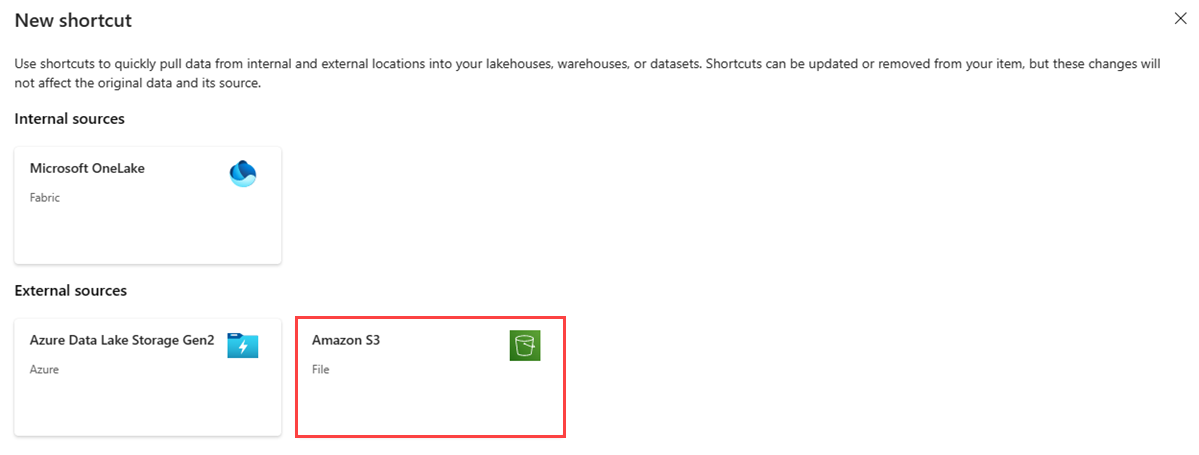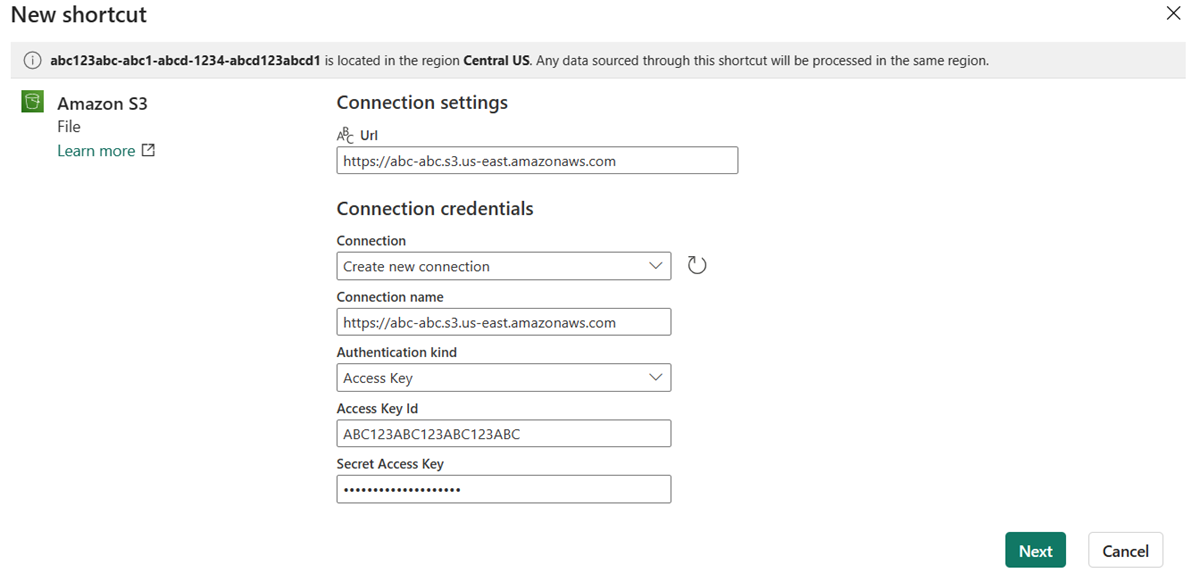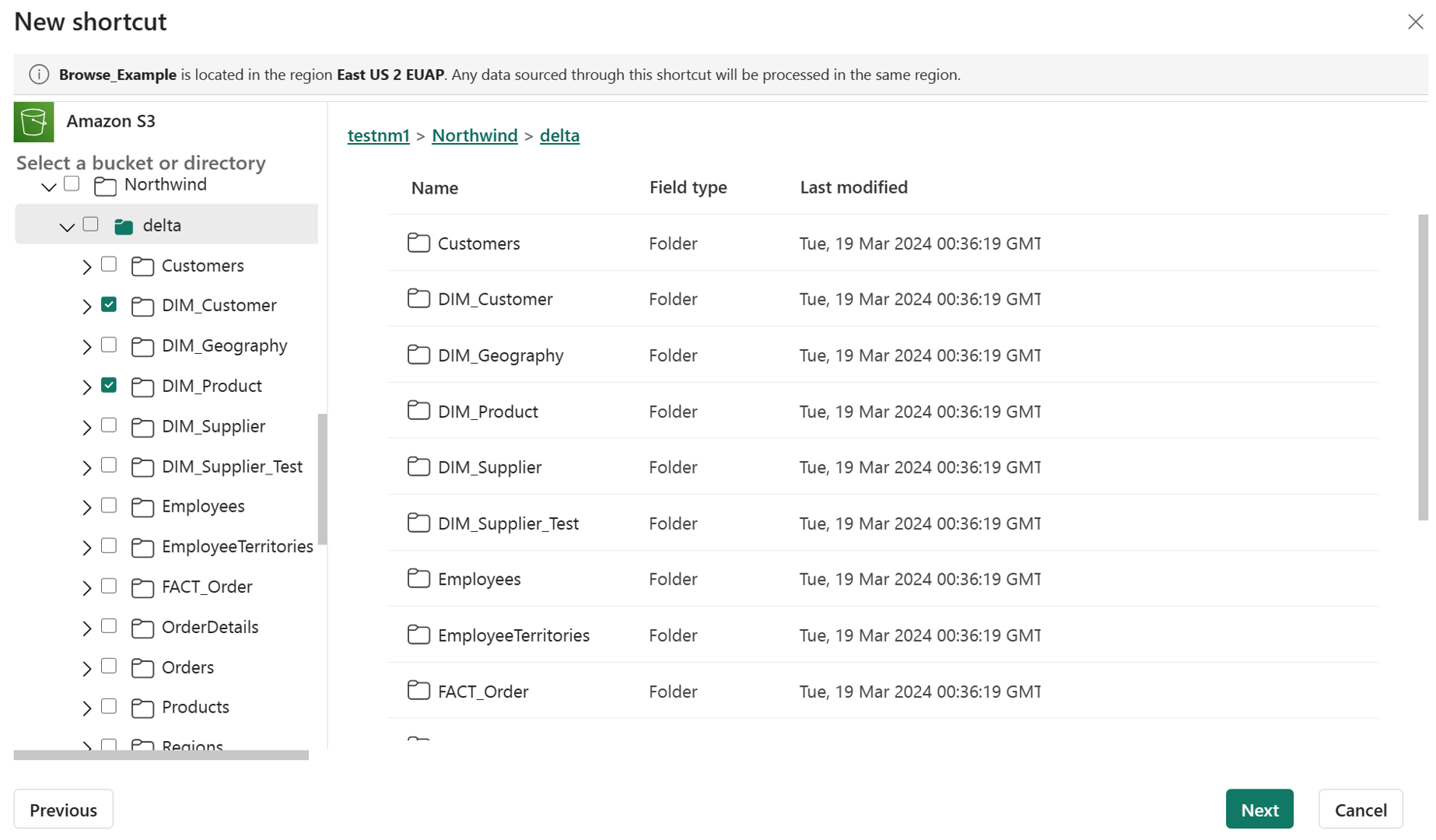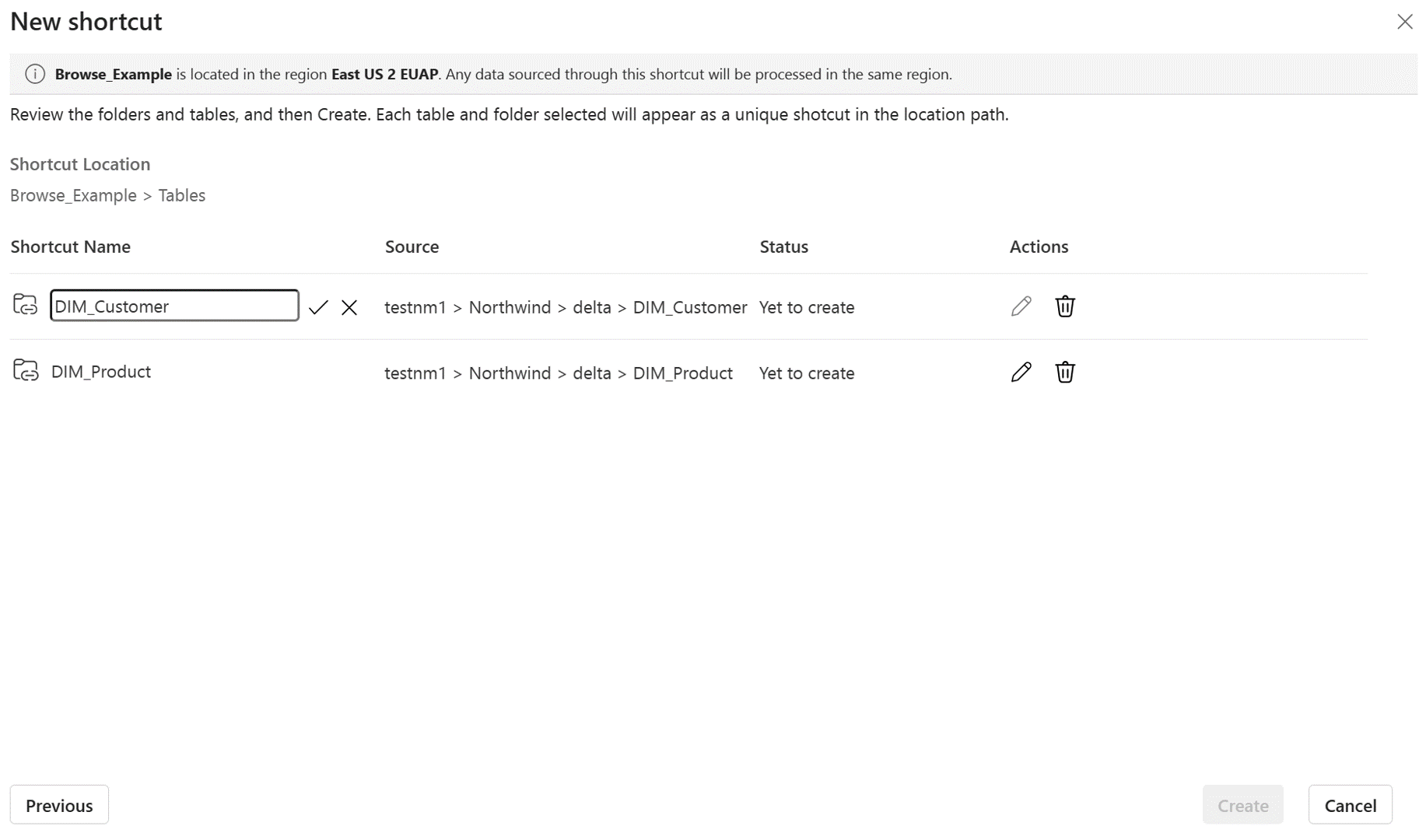Tworzenie skrótu amazon S3
Z tego artykułu dowiesz się, jak utworzyć skrót Amazon S3 wewnątrz lakehouse usługi Fabric.
Aby zapoznać się z omówieniem skrótów, zobacz OneLake shortcuts (Skróty onelake). Aby programowo tworzyć skróty, zobacz Interfejsy API REST skrótów OneLake.
Wymagania wstępne
Jeśli nie masz jeziora, utwórz je, wykonując następujące kroki: Tworzenie magazynu lakehouse za pomocą usługi OneLake.
Upewnij się, że wybrany zasobnik S3 i użytkownik IAM spełniają wymagania dotyczące dostępu i autoryzacji dla skrótów S3.
Tworzenie skrótu
Otwórz jezioro.
Kliknij prawym przyciskiem myszy katalog Tables w lakehouse.
Wybierz pozycję Nowy skrót.
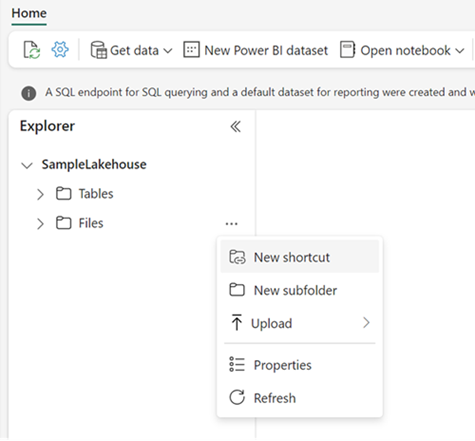
Wybieranie źródła
Wprowadź ustawienia połączenia zgodnie z następującą tabelą:
Pole Opis Wartość Adres URL Parametry połączenia zasobnika Amazon S3. https://BucketName.s3.RegionCode.amazonaws.comPołączenie Wcześniej zdefiniowane połączenia dla określonej lokalizacji magazynu są wyświetlane na liście rozwijanej. Jeśli nie istnieją żadne połączenia, utwórz nowe połączenie. Tworzenie nowego połączenia Nazwa połączenia Nazwa połączenia Amazon S3. Nazwa połączenia. Rodzaj uwierzytelniania Zasady zarządzania tożsamościami i dostępem (IAM). Zasady muszą mieć uprawnienia do odczytu i listy. Aby uzyskać więcej informacji, zobacz Użytkownicy IAM. Zależne od zasad zasobnika. Identyfikator klucza dostępu Klucz użytkownika zarządzanie tożsamościami i dostępem (IAM). Aby uzyskać więcej informacji, zobacz Zarządzanie kluczami dostępu dla użytkowników IAM. Klucz dostępu. Klucz dostępu tajnego Klucz tajny zarządzanie tożsamościami i dostępem (IAM). Klucz tajny.
Wybierz Dalej.
Przejdź do lokalizacji docelowej skrótu.
Jeśli użyto globalnego punktu końcowego w adresie URL połączenia, wszystkie dostępne zasobniki będą wyświetlane w widoku nawigacji po lewej stronie. Jeśli użyto określonego punktu końcowego zasobnika w adresie URL połączenia, tylko określony zasobnik i jego zawartość będą wyświetlane w widoku nawigacji.
Przejdź do konta magazynu, wybierając folder lub klikając strzałkę rozszerzenia obok folderu.
W tym widoku można wybrać co najmniej jedną lokalizację docelową skrótu. Wybierz lokalizacje docelowe, klikając pole wyboru obok folderu w widoku nawigacji po lewej stronie.
Wybierz Dalej
Strona przeglądu umożliwia zweryfikowanie wszystkich wybranych opcji. W tym miejscu można zobaczyć każdy skrót, który zostanie utworzony. W kolumnie akcji możesz kliknąć ikonę ołówka, aby edytować nazwę skrótu. Możesz kliknąć ikonę kosza, aby usunąć skrót.
Wybierz pozycję Utwórz.
Lakehouse jest automatycznie odświeżane. Skrót zostanie wyświetlony w okienku eksploratora po lewej stronie w sekcji Tabele.